Schakel de PCIe-voedingskabels voor deze grafische kaart uit en sluit deze aan
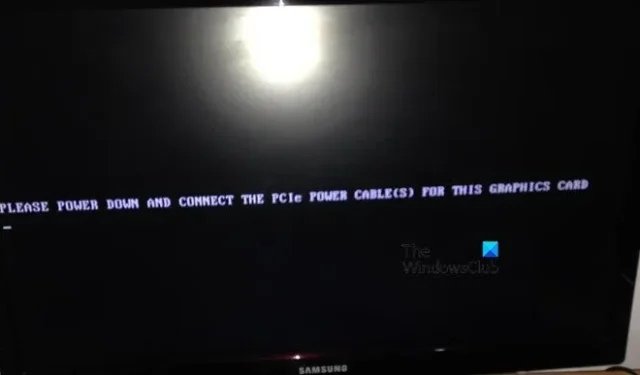
We hebben gemerkt dat sommige gebruikers bij het opstarten van de Windows-computer soms het volgende bericht zien:
SCHAKEL DEZE GRAFISCHE KAART UIT EN SLUIT DE PCIe-VOEDINGSKABEL(S) AAN
Dit probleem doet zich meestal voor wanneer u een nieuwe grafische kaart installeert, maar niet altijd. Soms kunnen ook oude deze fout veroorzaken. In dit bericht bespreken we dit probleem en kijken we wat we kunnen doen om het probleem op te lossen.
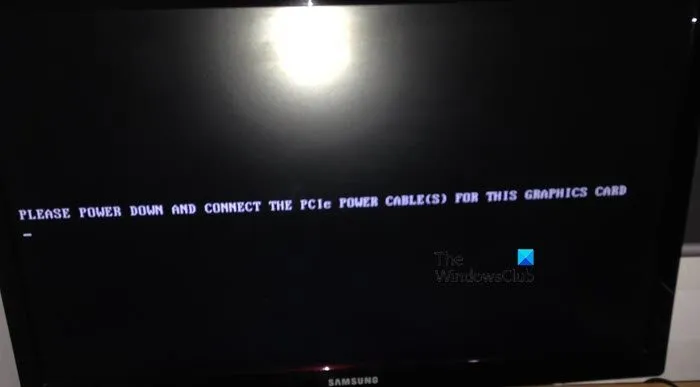
Oplossing Schakel de PCIe-voedingskabels voor deze grafische kaart uit en sluit deze aan
Als u tijdens het opstarten van uw Windows-computer het foutbericht Schakel de PCIe-voedingskabels voor deze grafische kaart uit en sluit deze aan, volgt u de onderstaande oplossingen om het probleem op te lossen:
- Sluit de juiste 6-pins of 8-pins connector en adapter aan
- Gebruik de ingebouwde graphics
- Controleer de vereisten van de GPU
- Plaats de CMOS-batterij opnieuw
- Neem contact op met de fabrikant van uw GPU
Laten we beginnen.
1] Sluit de juiste 6-pins of 8-pins connector en adapter aan
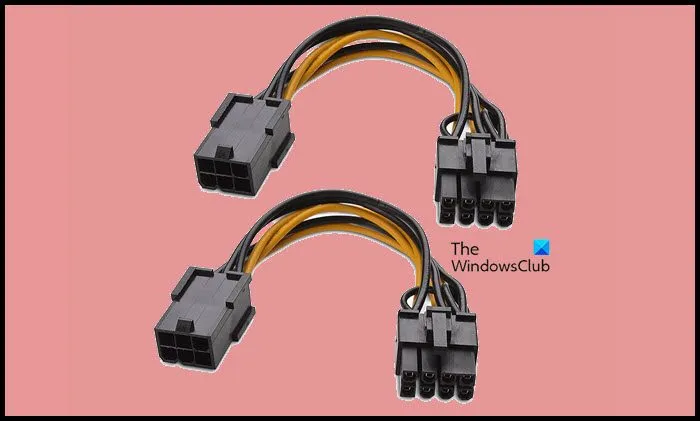
Allereerst moeten we ervoor zorgen dat de 6-pins connector die uw GPU met uw computer verbindt, niet degene is die bij uw systeem is geleverd; in plaats daarvan moeten we kiezen voor degene die bij de voeding wordt geleverd. Hetzelfde geldt voor de adapter. Zorg er dus voor dat de verbinding perfect is en dat alles intact en perfect geplaatst is.
2] Gebruik de ingebouwde graphics
Om een beter inzicht in dit probleem te krijgen, is onze volgende stap het verwijderen van de externe grafische adapter van uw computer en het opstarten van de computer met de ingebouwde grafische kaart. Dit is belangrijk omdat het ons helpt te begrijpen of het probleem bij de externe grafische adapter ligt. Elke computer heeft een aantal grafische vaardigheden waarmee hij op zijn minst uw besturingssysteem nonchalant kan openen. Als de computer wordt geopend zonder de foutmelding, ga dan naar de volgende oplossing, omdat we in detail zullen bespreken wat er had kunnen gebeuren.
3] Controleer de vereisten van de GPU

Het is belangrijk om de vereisten van uw GPU te controleren wanneer u een foutmelding krijgt met de melding “Schakel de stroom uit en sluit de PCIe-voedingskabels voor deze grafische kaart aan.” Deze foutmelding betekent dat uw grafische kaart meer stroom nodig heeft dan het PCIe-slot van het moederbord kan leveren. Om mogelijke problemen te voorkomen, controleert u of uw GPU voldoet aan de vereisten van de voedingseenheid (PSU) van uw systeem.
Concreet heeft elke GPU een PCIe-kabel met zes of acht pinnen nodig om goed te kunnen functioneren. Houd er rekening mee dat de 6-pins voedingskabel 75 watt levert en de 8-pins voedingskabel 150 watt. Controleer daarom de vereisten van uw GPU en kies dienovereenkomstig de juiste kabel. Door de juiste kabel aan te sluiten, kunt u de foutmelding hopelijk oplossen.
4] Plaats de CMOS-batterij opnieuw

Als het apparaat niet de juiste stroom krijgt of als er een hardwareconfiguratieconflict is, kan de computer ons vragen de verbinding opnieuw te controleren. Omdat we vermoeden dat het probleem verband houdt met een configuratieconflict, moeten we de CMOS (Complementary Metal-Oxide-Semiconductor) opnieuw instellen om het probleem op te lossen. De CMOS-batterij bevindt zich meestal op het moederbord van uw computer en slaat de BIOS-instellingen van het systeem op. Door het opnieuw in te stellen, kunnen we ongewoon gedrag elimineren dat de fout zou kunnen veroorzaken. Volg de onderstaande stappen om uw CMOS-batterij te resetten .
- Open het achterpaneel van de laptop, of als je een desktop hebt, open dan het zijpaneel.
- Ontdek de CMOS-batterij ter grootte van een munt op het moederbord en verwijder deze.
- Nadat u deze hebt verwijderd, wacht u een minuut, plaatst u de batterij opnieuw en start u de computer opnieuw op.
Wanneer de computer opnieuw wordt opgestart, wordt de genoemde fout opgelost.
5] Neem contact op met de fabrikant van uw GPU
Als al het andere niet lukt, zijn we bang dat u mogelijk contact moet opnemen met de fabrikant van uw grafische kaart en hen moet vragen het probleem op te lossen. Als uw apparaat nog onder de garantie valt, vraag dan om vervanging. Vraag anders om een permanente oplossing, zodat u op de lange termijn geen problemen ondervindt.
Wat is een PCIe-voedingskabel voor grafische kaart?
PCIe-kabels zijn ontworpen om grafische kaarten van stroom te voorzien. Sommige kaarten vereisen alleen de 6-PIN- of 8-PIN-verbinding, terwijl andere meer dan één PCIe-connector nodig hebben om correct van stroom te worden voorzien. Het is dus essentieel om uw moederbord en GPU perfect aan te sluiten met de juiste pincode en adapter als u niet wilt dat er fouten optreden.
Heeft GPU PCIe-stroom nodig?
Het is vermeldenswaard dat niet alle grafische kaarten een externe voedingsbron nodig hebben. Sommige oudere en goedkopere grafische kaarten kunnen voldoende stroom trekken via de sleuf waarin ze zijn aangesloten. Het is echter belangrijk om te onthouden dat moderne high-end grafische kaarten doorgaans een externe voedingsbron nodig hebben, omdat het PCIE-slot alleen niet genoeg stroom kan leveren om aan hun energiebehoeften te voldoen.


Geef een reactie